- Autor Abigail Brown [email protected].
- Public 2023-12-17 06:45.
- Última modificación 2025-01-24 12:07.
Con Apple CarPlay, puede usar su iPhone y Apple Maps como una herramienta de navegación mientras conduce. Aunque, es posible que desee utilizar una herramienta de navegación de terceros como Waze en su lugar. Aquí encontrará todo lo que necesita saber sobre cómo agregar Waze a CarPlay, así como algunos consejos sobre cómo usarlo.
Tu iPhone debe ser compatible con iOS 12 o posterior para admitir aplicaciones de navegación de terceros en CarPlay. Eso incluye iPhone 11 y superior, iPhone X, serie iPhone 8, serie iPhone 7, serie iPhone 6, iPhone SE y iPhone 5s.
Cómo agregar Waze a la pantalla de inicio de CarPlay
Waze es una aplicación de navegación y GPS impulsada por la comunidad. Hace un gran trabajo ayudándote a evitar atascos de tráfico, así como a encontrar los lugares más baratos para comprar gasolina. Es sencillo instalar y agregar nuevas aplicaciones a CarPlay.
- Instala Waze en tu iPhone descargándolo desde App Store.
- Conecta tu iPhone al sistema CarPlay de tu coche.
-
Abra CarPlay en el sistema de información y entretenimiento de su automóvil. Waze debería estar disponible como un icono en el tablero.

Image Ocasionalmente, las aplicaciones deben agregarse manualmente. Desde su iPhone, vaya a Configuración > General > CarPlay, elija el nombre de su automóvil, luego seleccione el + al lado de Waze para agregarlo.
Cómo usar Waze en CarPlay
Waze implica una configuración mínima para comenzar. Esto es lo que necesitas saber para usar Waze.
-
Abre Waze en CarPlay.

Image - Cambie a su iPhone y seleccione Comenzar en la aplicación Waze.
- Acepta las notificaciones automáticas y permite el acceso al micrófono.
¿Qué puedo hacer con Waze?
Waze funciona como otras aplicaciones de navegación, pero incluye algunas características adicionales útiles. Aquí hay una descripción general de sus características básicas.
Seguimiento de velocidad
Al mirar la pantalla del mapa, el lado izquierdo res alta la velocidad a la que viaja. También te indica el límite de velocidad de la carretera en la que te encuentras.
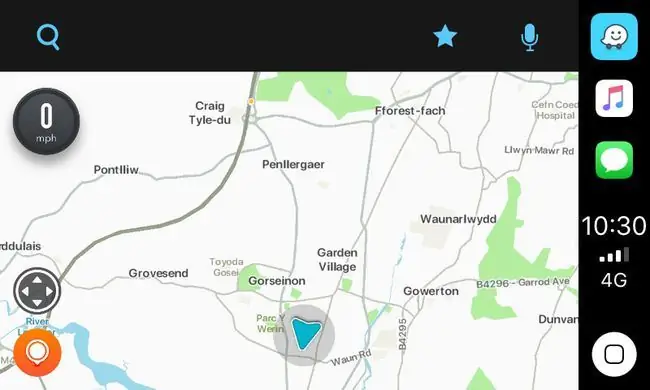
Buscar gasolina barata
¿Quieres encontrar la gasolinera más cercana? La mayoría de las aplicaciones de navegación ofrecen eso como estándar. Waze va un paso más allá al permitirle ver las estaciones de servicio locales cercanas, junto con los precios actuales de la gasolina en la estación. Los precios son actualizados periódicamente por otros usuarios de Waze.
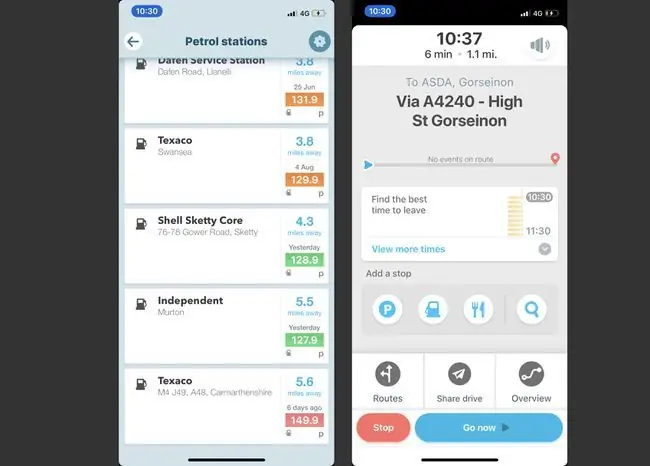
Tiempos de viaje detallados
Además de decirle cuánto durará su viaje, Waze sugiere mejores momentos del día dentro de la hora para viajar. Traza el tráfico promedio durante esa hora del día para determinar el mejor momento.
Herramientas de informes
Puede informar accidentes, peligros o tráfico denso para advertir a otros usuarios sobre problemas a lo largo de su ruta. Informar esta información mantiene la aplicación actualizada con lo que sucede mientras viaja.
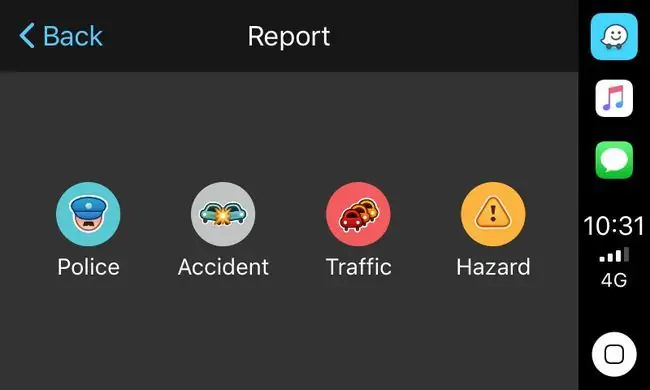
¿Qué no puede hacer Waze?
Waze es una aplicación de navegación útil. Aún así, tiene algunos problemas que Apple Maps no tiene. He aquí un vistazo rápido a sus limitaciones.
- No puede configurarlo como su aplicación de navegación predeterminada: debido a las limitaciones de Apple, no puede configurar Waze como la aplicación de navegación predeterminada en su automóvil. Si le pides direcciones a Siri, Apple Maps se abre automáticamente.
- Detalles de puntos de interés limitados: Waze es un poco rudimentario con los detalles del mapa, a menos que hagas un acercamiento excesivo. Por lo tanto, no es tan bueno como Apple Maps para navegar de un vistazo.
Siri solo es compatible con aplicaciones basadas en Apple, así que siempre abra Waze manualmente para usar la aplicación.






